 Cisdem Data Recovery(Mac文件数据恢复软件) V5.5.0 Mac破解版
版本
Cisdem Data Recovery(Mac文件数据恢复软件) V5.5.0 Mac破解版
版本
网友评分:
 5.8分
5.8分
Cisdem Data Recovery是一款适用于Mac的数据恢复软件,它可以帮助用户快速从Mac或其他的设备中恢复数据,包括U盘、硬盘等设备,还可以对其中的病毒进行检查并删除,只需要三个步骤就可轻松完成。

支持在不同数据丢失的情况下恢复文件:
1、操作不当
在写入过程中关闭磁盘,不正确地拉出SD卡。
2、关机
处理文件时突然切断电源。
3、出厂重置
将设备重置为制造商的规格。
4、错误删除
单击“移至废纸篓”,“Command + Del”,清空废纸篓。
5、格式化恢复
从格式化的Mac硬盘,SD卡,USB等恢复数据。
6、病毒攻击
由未知病毒,恶意软件或ransomeware攻击。
7、系统升级
系统崩溃,重新安装,macOS升级导致数据丢失。
8、分区恢复
从已删除或丢失的分区中恢复数据。

cisdem data recovery提供五种恢复模式,灵活,彻底地恢复数据
1、基本的Mac数据恢复
仅恢复照片,音频,视频和文档,排除配置文件等不必要的文件,以提高数据恢复效率。
2、垃圾回收
要恢复在“已删除邮件”中删除的数据或意外清空“废纸篓”,请选择“废纸篓恢复”模式,这样可以节省大量的扫描时间。
3、格式化驱动器恢复
从格式化的驱动器中恢复丢失的数据,无论是什么原因导致问题,如损坏,损坏,事故格式等。
4、外部设备恢复
恢复从外部设备(例如存储卡,USB闪存驱动器,外部驱动器,可移动设备等)删除或丢失的数据。
5、高级文件恢复
如果您不确定文件是如何丢失的,或者不确定选择哪种恢复模式,则高级文件恢复适用于所有数据丢失情况,但需要比基本恢复更多的时间。

1、打开在本站下载的镜像包,将“cisdem data recovery.app”拖入“applications”当中。

2、等待软件安装完成,可在应用程序中打开软件,安装即是破解。

温馨提示:该软件为破解版本,请勿轻易升级,以免破解失效。
1、为什么我的硬盘没出现?
如果您的Mac无法识别外部HDD或SD卡,则可能已损坏,使用SD读卡器查看Mac是否识别SD卡;在某些情况下,驱动器名称可能会显示其他名称,例如Unknown或Untitled;在打开Data Recovery for Mac之前,请重新启动Mac。
2、为什么我无法在Data Recovery for Mac中预览某些格式?
预览不支持这些格式。在使用Data Recovery for Mac之前,文件已被覆盖或损坏;如果文件无法预览,您可以将它们还原到文件夹,然后使用关联的应用程序打开它们。
3、我无法打开恢复的文件,为什么?
如果删除的文件无法打开,则在恢复之前可能已被覆盖或损坏。
4、我可以按日期恢复丢失的文件吗?
不,Data Recovery for Mac没有此功能。您可以按格式恢复丢失的文件。
5、我只想恢复丢失的照片,我该怎么做?
如果您清楚地了解要恢复的文件类型或格式,可以选择“介质恢复”,打开格式设置(选择硬盘后单击“设置”按钮),然后标记文件类型或格式,例如标记照片选项。
6、如何恢复AVI / MP4 / MOV等?
进入Media Recovery后,选择您的硬盘驱动器,然后单击设置按钮。在弹出设置窗口中查看视频选项。扫描完成后,将显示找到的所有视频文件。您可以预览或恢复它们。

PhoneRescue(数据恢复) V3.2.3 Mac版 20.7M | 简体中文 | 10
详情
刺梨数据恢复 V3.8 Mac版 12.71M | 简体中文 | 10
详情
Disk Drill Media Recovery(数据恢复) V3.1.772 MAC版 9.2M | 简体中文 | 10
详情
MMRecovery(微信数据恢复工具) V3.8.4 Mac版 40.88M | 简体中文 | 9.4
详情
Data Rescue(数据恢复软件) V5.0.5 Mac破解版 1.55M | 英文 | 8.6
详情
iPhone Photo Recovery(iPhone照片恢复工具) V2.0.2 Mac版 17.2M | 英文 | 10
详情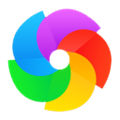 360极速浏览器 V12.2.1172.0 Mac版
106.02M / 简体中文 /10
360极速浏览器 V12.2.1172.0 Mac版
106.02M / 简体中文 /10
 网易有爱魔兽插件 V3.4.1.61508 Mac版
74.76M / 简体中文 /9.6
网易有爱魔兽插件 V3.4.1.61508 Mac版
74.76M / 简体中文 /9.6
 极云普惠云电脑Mac版 V1.0 官方版
23.87M / 简体中文 /10
极云普惠云电脑Mac版 V1.0 官方版
23.87M / 简体中文 /10
 爱思助手 V1.06.005 Mac版
129.75M / 简体中文 /7.1
爱思助手 V1.06.005 Mac版
129.75M / 简体中文 /7.1
 万能数据恢复大师 V3.2.0 Mac版
3.47M / 简体中文 /10
万能数据恢复大师 V3.2.0 Mac版
3.47M / 简体中文 /10
 WBIM五笔输入法 V3.4.7 Mac版
24.82M / 简体中文 /9.5
WBIM五笔输入法 V3.4.7 Mac版
24.82M / 简体中文 /9.5